7-Zip dla Windows 10: Pobierz, zainstaluj, jak używać

Narzędzia do kompresji są niezbędne dla użytkowników, którzy chcą zmniejszyć rozmiar swoich plików i zwolnić miejsce na dysku twardym.
Narzędzia do nagrywania ekranu pomagają uchwycić to, co dzieje się na pulpicie i zapisać jako plik wideo. Możesz użyć takiego programu do tworzenia samouczków wideo, prezentacji pracy i innych rodzajów klipów.
Niektóre z najlepszych aplikacji do nagrywania wideo w branży są łatwe w użyciu i wszechstronne. Na przykład system Windows 10 ma wbudowaną funkcję Xbox Game Bar, która umożliwia nagrywanie pulpitu podczas grania lub pracy z aplikacjami pełnoekranowymi.
Co to jest Bandicam?
Bandicam to dobrze znany rejestrator ekranu z ogromną rzeszą fanów. Możesz go używać do rejestrowania aktywności na komputerze, kamery internetowej, a nawet rozgrywki. Posiada również tryb zrzutów ekranu do przechwytywania migawek obrazu podczas nagrywania.
Aplikacja jest dostępna zarówno w wersji bezpłatnej, jak i płatnej, co pozwala w pełni poznać jej zestaw funkcji przed podjęciem decyzji, czy jest ona warta swojej ceny.
Jak pobrać Bandicam
Możesz pobrać rejestrator ekranu Bandicam z oficjalnej strony internetowej . Obsługuje tylko Windows 10, 8, 7 i Vista, zarówno w wersji 32-bitowej, jak i 64-bitowej.
Bandicam ma darmową wersję z odblokowanymi wszystkimi funkcjami, z której możesz korzystać przez nieograniczony czas. Dodaje jednak znak wodny do wyjściowych filmów i ogranicza nagrania do 10 minut.
Jeśli zastanawiasz się, jak usunąć znak wodny Bandicam, nie ma innego wyjścia niż zakup pełnej wersji. Z drugiej strony jest to jednorazowy zakup objęty dożywotnią gwarancją.
Konfiguracja tego narzędzia nie trwa długo. Oprócz zapoznania się z umową licencyjną możesz tworzyć skróty do programów i ustawiać preferowany folder docelowy.
Jak korzystać z Bandicamu
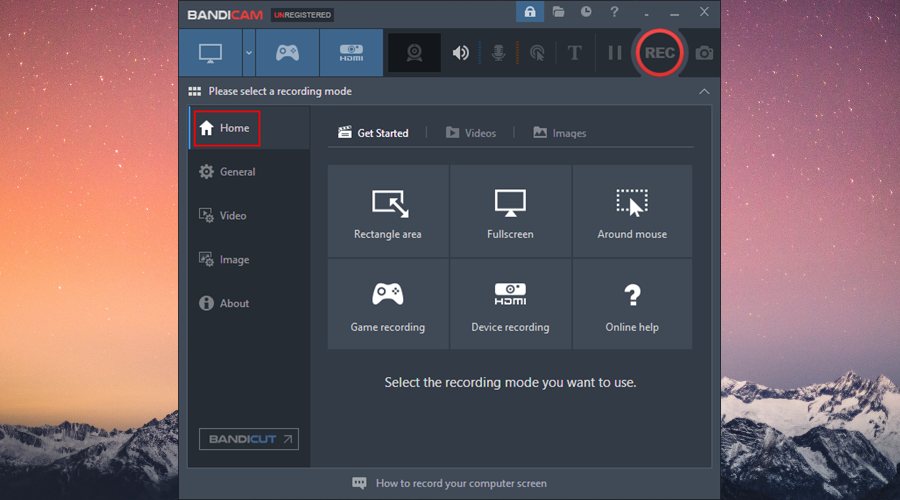
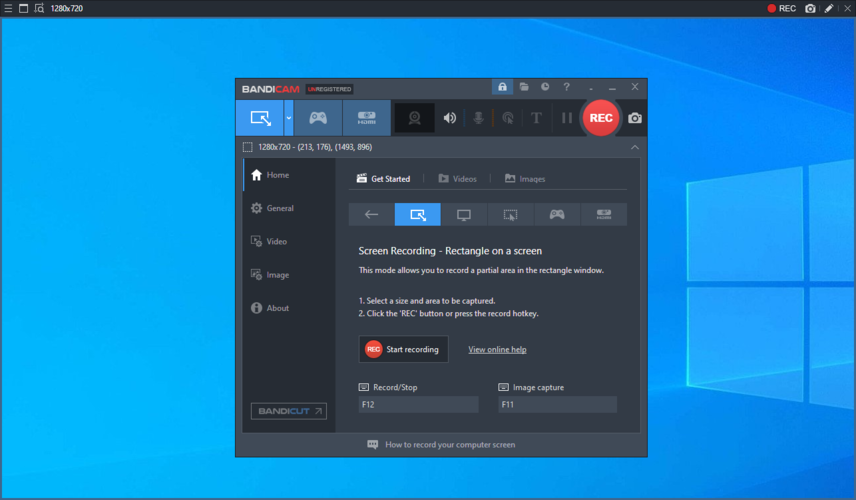
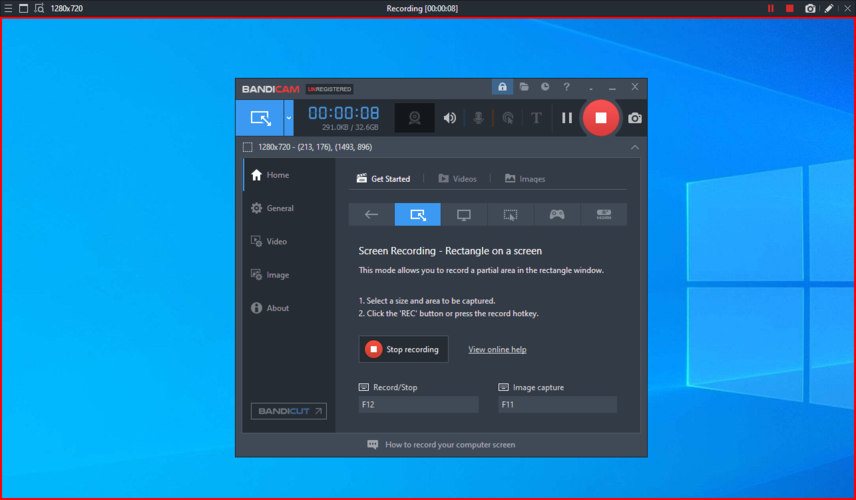
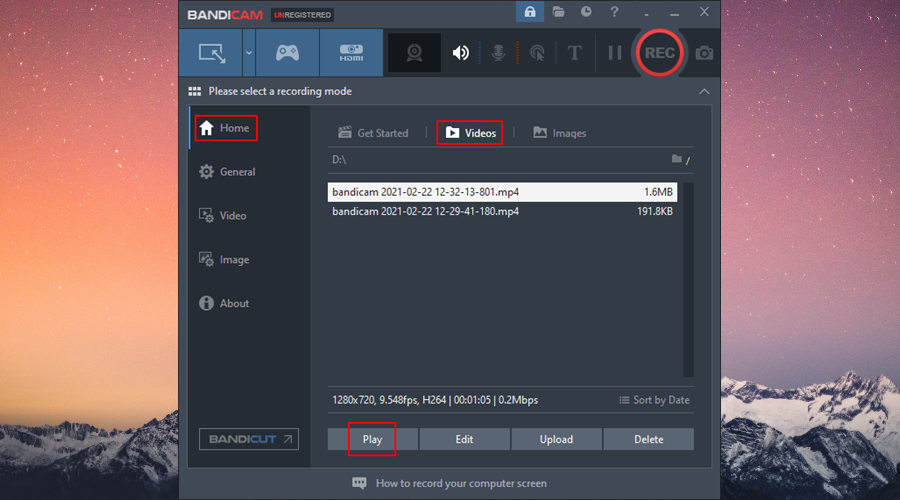
Podczas nagrań możliwe jest robienie zrzutów ekranu za pomocą klawisza F11 . Możesz także użyć narzędzi do adnotacji, aby rysować linie, strzałki, prostokąty za pomocą pióra lub zakreślacza oraz dodawać liczby lub tekst.
Ustawienia wideo
W sekcji Wideo możesz zmienić domyślny skrót do uruchamiania i zatrzymywania nagrywania, a nawet ustawić nowy skrót do wstrzymywania i wznawiania.
Możliwe jest również umieszczenie kursora myszy w nagraniach, włączenie efektów kliknięcia myszą i dodanie nakładki kamery internetowej.
Domyślnie Bandicam zapisuje filmy w formacie MP4. Ale możesz przełączyć się na AVI, wybrać inne ustawienie wstępne lub skonfigurować parametry audio i wideo, jeśli masz wystarczające umiejętności.
Ustawienia obrazu
Jeśli interesuje Cię nie tylko nagrywanie filmów, ale także robienie zrzutów ekranu za pomocą Bandicam, przejdź do obszaru Obraz, aby dostosować preferencje.
Możesz zmienić domyślny klawisz skrótu do robienia migawek, ustawić odstęp czasowy i poprosić narzędzie o powtórzenie przechwytywania ekranu, dołączyć kursor myszy i włączyć dźwięk migawki.
Bandicam zapisuje zrzuty ekranu w wysokiej jakości formacie JPG, ale możesz wybrać standardową lub niestandardową jakość JPG, a także PNG lub BMP.
Ustawienia główne
Aby skonfigurować więcej opcji oferowanych przez Bandicam, sprawdź obszar Ogólne . Na przykład możesz zmienić domyślny folder do zapisywania filmów.
Możliwe jest również zaplanowanie automatycznego uruchamiania i zatrzymywania nagrywania, ustawiając ograniczenia dotyczące czasu lub rozmiaru pliku.
Możesz nawet zaprogramować Bandicam, aby rozpoczynał nowe nagrywanie, wychodził z pulpitu lub wyłączał komputer po zakończeniu zaplanowanego zadania.
Czy Bandicam jest bezpieczny?
Bandicam to legalny rejestrator ekranu, który nie infekuje Twojego komputera złośliwym oprogramowaniem. Według raportu VirusTotal jest całkowicie czysty.
Co więcej, nie było żadnych zgłoszeń o złośliwej aktywności, takiej jak naruszanie prywatności użytkowników, więc Bandicam jest całkowicie bezpieczny.
Wniosek
Biorąc wszystko pod uwagę, Bandicam jest niezawodnym rejestratorem ekranu zarówno dla początkujących, jak i doświadczonych użytkowników. Jest zapakowany w intuicyjny interfejs i oferuje proste opcje nagrywania aktywności wideo i robienia zrzutów ekranu.
Narzędzia do kompresji są niezbędne dla użytkowników, którzy chcą zmniejszyć rozmiar swoich plików i zwolnić miejsce na dysku twardym.
Wiele osób ma problemy z zasypianiem we właściwym czasie i zwraca się o pomoc do aplikacji usypiających. Oto 8 najlepszych aplikacji, które mogą pomóc w poprawie jakości snu.
Java to obiektowy język programowania używany przez wiele aplikacji, stron internetowych, a nawet gier komputerowych. Dowiedz się, jak pobrać Java Runtime Environment (JRE) i zainstalować go poprawnie.
Chcesz oglądać filmy 4K i HD z serwisów YouTube, Dailymotion, Vimeo itp. w trybie offline za darmo? Przeczytaj tę ostateczną recenzję narzędzia do pobierania wideo 4K.
Regularne czyszczenie rejestru systemu Windows powinno być częścią rutynowej konserwacji komputera. Działa poprzez usuwanie nieprawidłowych wpisów, które mogą uniemożliwić
Jeśli mocno zaśmiecasz komputer, instalując i odinstalowując oprogramowanie, wypróbowując różne gry lub przeglądarki internetowe lub często
Jeśli pracujesz w domu na komputerze, potrzebujesz wydajnego rozwiązania do tworzenia kopii zapasowych, które pomoże zachować dane na wypadek, gdyby coś się wydarzyło: awaria systemu,
QuickBooks to popularna aplikacja księgowa opracowana i opublikowana przez Intuit. Może być używany przez małe i średnie firmy do przetwarzania
Jeśli lubisz oglądać filmy w wolnym czasie, prawdopodobnie napotkałeś już problemy z kompatybilnością urządzeń, które uniemożliwiłyby Ci oglądanie ulubionych
Jeśli masz problemy techniczne z komputerem, może to prowadzić do przekonania, że nadszedł czas na zakup nowego komputera lub przynajmniej uaktualnienie niektórych








